
Varje användare som arbetade i Microsoft Word-programmet kom över olika typer av länkar. Den här artikeln kommer att fokusera på dem.
Vi kommer att titta på olika sätt att bädda in länkar i text. Förresten, det finns många sorter av dem, så när du har läst artikeln kommer du definitivt ta fram något nytt för dig själv.

Låt oss prata om hur man sätter in en länk i Word så att den leder till nödvändig webbresurs. Det är den här typen av länkar som kallas hyperlänkar som användaren observerar oftast.
Så att skapa en hyperlänk är ganska enkelt, du kan göra det på två sätt: genom att manuellt ange och kopiera från urklipp. Vi kommer att analysera varje metod individuellt.
Det enklaste sättet är att kopiera hyperlänken till dokumentet. För att göra detta måste du först lägga den på klippbordet.
Efter det måste du trycka på ENTER - länken kommer att visas i texten. För att navigera genom den, håll ner CTRL-tangenten innan du klickar på vänster musknapp.
Du vet redan hur du bäddar in länkar i text i Word med kopia, men som nämnts ovan finns det två alternativ för att skapa länkar av den här typen. Låt oss nu prata om den manuella metoden.
Förresten, detta är ganska enkelt: du måste ange en länk till någon källa i texten och trycka på ENTER-knappen - länken kommer att visas i texten.
Nu visar vi dig hur du ändrar länkar,om deras ursprungliga utseende inte ser harmoniskt ut i texten. På många webbplatser kan du se länkar i vanlig text i blått. Genom att klicka på dem kommer du till en annan resurs. Exakt samma länkar kan skapas i Word.
För att ändra länken måste du:

När du har angett alla nödvändiga parametrar kan du göra detklicka på "OK", länken kommer att ändras. Nu vet du inte bara hur du bäddar in länkar i texten utan också hur du ändrar dem för att ge dokumentet ett mer gynnsamt utseende.
Du vet redan hur man sätter in en länk i Word till en internetresurs, men detta är inte den enda typen av länkar.
För att snabbt navigera i ett dokument placerar många innehåll i början. Det kan uppgraderas något. Nu kommer vi att prata om hur man sätter in en länk till en sida i ett dokument.
Först måste du byta till det redan bekantafliken "Infoga", i verktygsgruppen "Länkar" klickar du på "Bokmärke" -pekaren - ett fönster med samma namn öppnas. Ange namnet på bokmärket i det. Förresten, det skulle vara klokt att skriva in första stycket i innehållet och klicka på "Lägg till".
Placera markören på den plats där du vill infoga ett bokmärke och klicka på "Hyperlink" -verktyget, som ligger ovanför "Bokmärke" -knappen.
I fönstret som visas måste du välja anslutningen -välj "Placera i dokument." Expandera nu rullgardinsmenyn Bokmärken och välj den du skapade. Slutligen anger du texten som kommer att visas i dokumentet och klicka på OK.
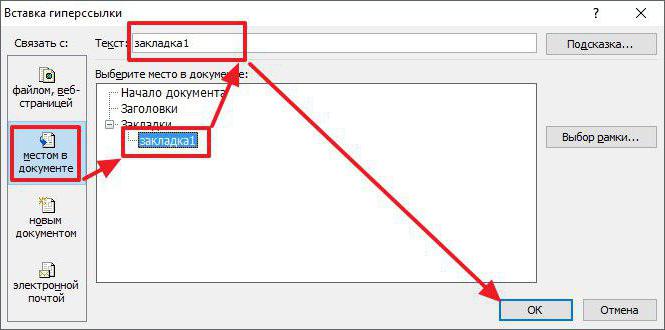
Du vet redan hur du bäddar in länkar i texten till ett dokument till Internetresurser och sidor.
Överväg det tredje alternativet för att använda det här alternativet, men det fungerar om en e-postklient är installerad på datorn. Låt oss ta reda på hur du sätter in en länk i ett e-postmeddelande.
Så för det första måste du klicka på "Hyperlink" -knappen på "Infoga" -fliken, bara den här gången i fönstret som visas, välj anslutningen med e-post.
Nu har ett formulär dykt upp i huvudområdet i fönstretför att skapa en länk i brevet. Ange texten som kommer att presenteras som en länk i Word-dokumentet i fältet Text. Klistra in mottagarens e-postadress i fältet "E-postadress". Därefter anger du ämnet för brevet och infogar själva brevet. Klicka på OK när du är klar.

Så vi har undersökt alla sätt att skapa länkar i texten till ett Word-dokument.


























